आसानी से ठीक किया गया - विंडोज़ 10/11 पर स्पेस मरीन 2 हाई सीपीयू
वॉरहैमर 40,000 स्पेस मरीन 2 अब सभी के लिए उपलब्ध है। हालाँकि, कई खिलाड़ियों ने बताया कि गेम खेलते समय सीपीयू ज़्यादा गरम हो जाता है। यदि आप भी स्पेस मरीन 2 उच्च सीपीयू से बाधित हैं, तो अपनी इच्छित सभी जानकारी प्राप्त करने के लिए मिनीटूल सॉल्यूशन से यह मार्गदर्शिका देखें।
स्पेस मरीन 2 उच्च सीपीयू/डिस्क/मेमोरी उपयोग
वॉरहैमर 40,000 स्पेस मरीन 2 सेबर इंटरएक्टिव द्वारा विकसित एक तृतीय-व्यक्ति शूटर गेम है। एक सम्मोहक कहानी के साथ, यह बड़ी संख्या में खिलाड़ियों को आकर्षित करता है। हालाँकि, अन्य खेलों की तरह, जब आप खेल के बीच में होते हैं तो कुछ समस्याओं का सामना करना आम बात है।
सबसे अधिक दबाव वाली समस्याओं में से एक स्पेस मरीन 2 का उच्च सीपीयू, डिस्क, या मेमोरी उपयोग है। निम्नलिखित पैराग्राफ में, हम आपको दिखाएंगे कि बेहतर गेमिंग अनुभव के लिए अपने सीपीयू के बोझ को कैसे कम करें,
विंडोज 10/11 पर स्पेस मरीन 2 हाई डिस्क/सीपीयू/मेमोरी को कैसे ठीक करें?
ठीक करें 1: पावर प्लान सेटिंग्स को संशोधित करें
स्पेस मरीन 2 के उच्च सीपीयू, डिस्क, या मेमोरी उपयोग को संबोधित करने के लिए, आप अपने फ्रेम दर को कम करने के लिए कुछ पावर सेटिंग्स को बदल सकते हैं। ऐसा करने के लिए:
चरण 1. खोज बार में पावर प्लान संपादित करें टाइप करें और Enter दबाएँ।
चरण 2. उन्नत पावर सेटिंग्स बदलें।
चरण 3. प्रोसेसर पावर प्रबंधन का विस्तार करें > न्यूनतम प्रोसेसर स्थिति को 80% > सेट करें अधिकतम प्रोसेसर से 90%।
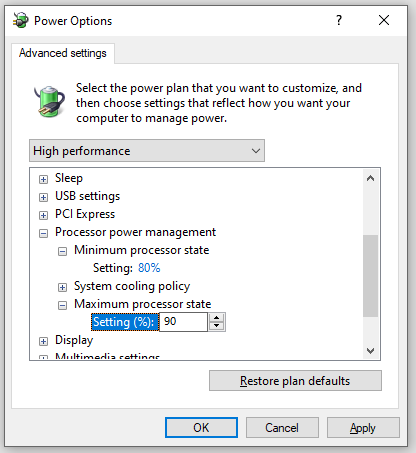
चरण 4. परिवर्तनों को सहेजने के लिए Apply & OK पर क्लिक करें।
2 ठीक करें: अनावश्यक पृष्ठभूमि प्रोग्राम अक्षम करें
वॉरहैमर 40,000: स्पेस मरीन जैसे पीसी गेम को चलाने के लिए बहुत अधिक सीपीयू, डिस्क और मेमोरी की आवश्यकता होती है। इसलिए, गेम लॉन्च करने से पहले अधिक सिस्टम संसाधनों को बचाने के लिए बेहतर होगा कि आप अनावश्यक पृष्ठभूमि प्रोग्रामों को अक्षम कर दें। यह कैसे करें:
चरण 1. टास्कबार पर राइट-क्लिक करें और संदर्भ मेनू से टास्क मैनेजर चुनें।
चरण 2। प्रक्रियाएं टैब में, संसाधन-गहन कार्यक्रमों पर एक-एक करके राइट-क्लिक करें और कार्य समाप्त करें चुनें।
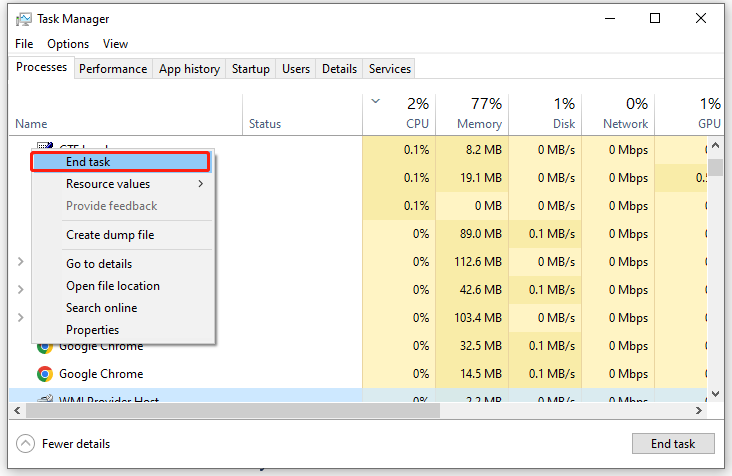
यह भी देखें: 5 तरीके - विंडोज 10/11 पर बैकग्राउंड ऐप्स को कैसे बंद करें
समाधान 3: वर्चुअल मेमोरी बढ़ाएं
वर्चुअल मेमोरी भौतिक मेमोरी की कमी की भरपाई कर सकती है, और यह सिस्टम प्रदर्शन, मल्टीटास्किंग आदि को बेहतर बनाने के लिए अत्यंत महत्वपूर्ण है, इसलिए स्पेस मरीन 2 उच्च मेमोरी, डिस्क या सीपीयू उपयोग का एक अन्य समाधान अधिक वर्चुअल मेमोरी आवंटित करना है। ऐसा करने के लिए:
चरण 1. Run बॉक्स खोलने के लिए Win R दबाएं।
चरण 2 टाइप करें sysdm.cpl और System Properties खोलने के लिए OK पर क्लिक करें।
चरण 3। उन्नत टैब में, प्रदर्शन के अंतर्गत सेटिंग्स पर क्लिक करें।
चरण 4. दूसरे उन्नत टैब पर जाएं, Change के अंतर्गत टैप करें &&&]वर्चुअल मेमोरी।
चरण 5. अनटिक करेंसभी ड्राइव के लिए पेजिंग फ़ाइल आकार को स्वचालित रूप से प्रबंधित करें > टिक करें कस्टम आकार > प्रारंभिक आकार और अधिकतम आकार इनपुट करें अपनी आवश्यकताओं के अनुसार > हिट करें Set।
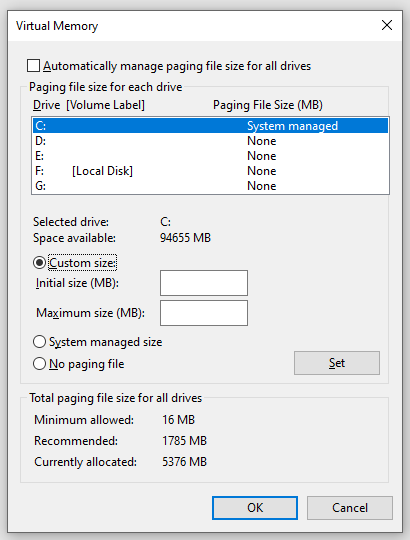
लागू करें और ठीक पर क्लिक करें।
समाधान 4: एकीकृत ग्राफिक्स कार्ड को अक्षम करेंयदि आपने अपने कंप्यूटर पर एक समर्पित ग्राफिक्स कार्ड स्थापित किया है, तो दो ग्राफिक्स कार्ड के बीच टकराव से बचने के लिए एकीकृत ग्राफिक्स कार्ड को अक्षम करना बेहतर है। ऐसा करने के लिए:चरण 1. खोज बार मेंडिवाइस मैनेजर टाइप करें और Enter दबाएँ।
चरण 2.प्रदर्शन का विस्तार करें एडाप्टर और फिर आप अपने सभी ग्राफ़िक्स कार्ड देखेंगे।
चरण 3. एकीकृत ग्राफ़िक्स कार्ड पर राइट-क्लिक करें औरडिवाइस अक्षम करें चुनें।
चरण 4 पुष्टिकरण विंडो मेंहां पर क्लिक करें और प्रक्रिया को पूरा करने के लिए स्क्रीन पर दिए गए निर्देशों का पालन करें।
चरण 5. यह देखने के लिए गेम को फिर से लॉन्च करें कि क्या उच्च सीपीयू स्पेस मरीन 2 बना रहता है।फिक्स 5: गेम को एक समर्पित ग्राफिक्स कार्ड पर चलाएंएक समर्पित ग्राफिक्स कार्ड अधिक प्रोसेसिंग पावर और मेमोरी प्रदान करता है, इसलिए गेम को समर्पित कार्ड पर चलाना बेहतर है। यह कैसे करें:चरण 1. अपने डेस्कटॉप पर किसी भी खाली जगह पर राइट-क्लिक करें और संदर्भ मेनू सेप्रदर्शन सेटिंग्स चुनें।
चरण 2।Display टैब पर, ग्राफ़िक सेटिंग्स ढूंढने के लिए नीचे स्क्रॉल करें और इसे हिट करें।
चरण 3. निष्पादन योग्य फ़ाइल का चयन करने के लिएब्राउज़ पर टैप करें खेल और हिट करें जोड़ें।
चरण 4। पर क्लिक करेंविकल्प > टिक करें उच्च प्रदर्शन > हिट करें सहेजें।
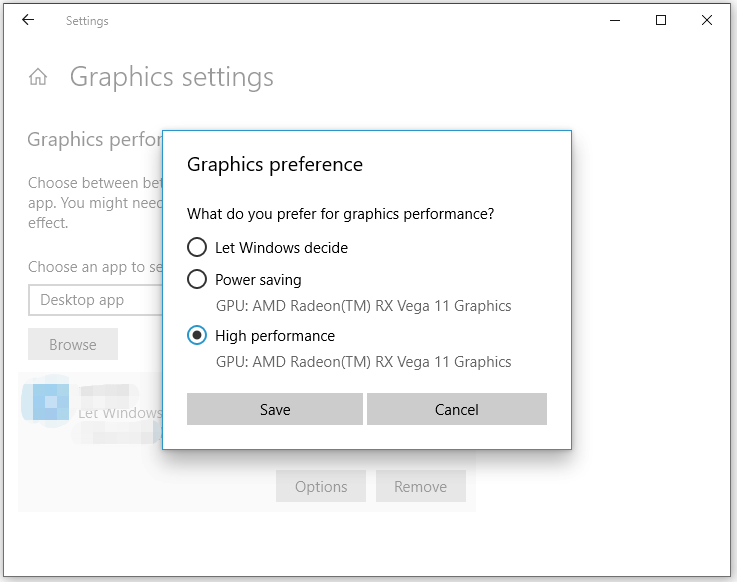
th
जेन सीपीयू।टेक्सचर क्वालिटी, एंटी-अलियासिंग, ग्राफिक्स फ़िडेलिटी, वीडियो स्केलिंग इत्यादि सहित कम इन-गेम सेटिंग्स।
- अपना गेम अपडेट करें।
- टिप्स:
- एक बार जब आप स्पेस मरीन 2 उच्च सीपीयू से पीड़ित हो जाते हैं, तो संभावना है कि आपका कंप्यूटर अचानक बंद हो सकता है, जिससे अप्रत्याशित फ़ाइल हानि हो सकती है। आपके कंप्यूटर पर डेटा को बेहतर ढंग से सुरक्षित रखने के लिए, पीसी बैकअप सॉफ़्टवेयर - मिनीटूल शैडोमेकर के साथ महत्वपूर्ण वस्तुओं का बैकअप बनाना आवश्यक है। एक बार जब आपकी फ़ाइलें खो जाती हैं, तो उन्हें बैकअप के साथ पुनर्स्थापित करना आसान होता है।
- अंतिम शब्द
- स्पेस मरीन 2 खेलते समय सीपीयू ज़्यादा गरम हो जाता है? इनमें से किसी एक समाधान को आज़माने के बाद, आप गेम को आसानी से खेल सकते हैं। अधिक आईटी समाधानों के लिए, आप हमारी वेबसाइट पर जा सकते हैं। हमें पूरी उम्मीद है कि आप अपना कंप्यूटर सर्वोत्तम प्रदर्शन के साथ चला सकेंगे!
-
 किसी व्यक्ति की खोज साइट से अपना डेटा कैसे हटाएं] बहुत से लोग इस बात से अनजान हैं कि उनके व्यक्तिगत डेटा की एक महत्वपूर्ण राशि आसानी से ऑनलाइन सुलभ है। इसमें आपका नाम, उम्र, पता, संपर्क विवरण, स...सॉफ्टवेयर ट्यूटोरियल 2025-04-21 को पोस्ट किया गया
किसी व्यक्ति की खोज साइट से अपना डेटा कैसे हटाएं] बहुत से लोग इस बात से अनजान हैं कि उनके व्यक्तिगत डेटा की एक महत्वपूर्ण राशि आसानी से ऑनलाइन सुलभ है। इसमें आपका नाम, उम्र, पता, संपर्क विवरण, स...सॉफ्टवेयर ट्यूटोरियल 2025-04-21 को पोस्ट किया गया -
 एक लैपटॉप के रूप में एक iPad को कैसे छिपाने के लिए] लेख इस बात पर जोर देता है कि जबकि Apple ने लंबे समय से iPads को लैपटॉप प्रतिस्थापन के रूप में बढ़ावा दिया है, iPados इस क्षमता को काफी बढ़ाता है। ...सॉफ्टवेयर ट्यूटोरियल 2025-04-21 को पोस्ट किया गया
एक लैपटॉप के रूप में एक iPad को कैसे छिपाने के लिए] लेख इस बात पर जोर देता है कि जबकि Apple ने लंबे समय से iPads को लैपटॉप प्रतिस्थापन के रूप में बढ़ावा दिया है, iPados इस क्षमता को काफी बढ़ाता है। ...सॉफ्टवेयर ट्यूटोरियल 2025-04-21 को पोस्ट किया गया -
 मैक मेलबॉक्स कैश को कैसे साफ करें? मैक पर इसे कैसे हटाएं?] MacOS मेल ऐप, जबकि लोकप्रिय, एक बड़े कैश के कारण सुस्त हो सकता है। इस लेख में बताया गया है कि मेल कैश क्या है, क्यों इसे साफ करना फायदेमंद है, और य...सॉफ्टवेयर ट्यूटोरियल 2025-04-21 को पोस्ट किया गया
मैक मेलबॉक्स कैश को कैसे साफ करें? मैक पर इसे कैसे हटाएं?] MacOS मेल ऐप, जबकि लोकप्रिय, एक बड़े कैश के कारण सुस्त हो सकता है। इस लेख में बताया गया है कि मेल कैश क्या है, क्यों इसे साफ करना फायदेमंद है, और य...सॉफ्टवेयर ट्यूटोरियल 2025-04-21 को पोस्ट किया गया -
 सबसे आवश्यक उपकरणों को वाईफाई के आवंटन को कैसे प्राथमिकता दें] ] सीधे शब्दों में कहें, यह आपको अपने वाई-फाई नेटवर्क पर विशिष्ट उपकरणों और ट्रैफ़िक प्रकारों को प्राथमिकता देने की अनुमति देता है ताकि बैंडविड्थ...सॉफ्टवेयर ट्यूटोरियल 2025-04-19 को पोस्ट किया गया
सबसे आवश्यक उपकरणों को वाईफाई के आवंटन को कैसे प्राथमिकता दें] ] सीधे शब्दों में कहें, यह आपको अपने वाई-फाई नेटवर्क पर विशिष्ट उपकरणों और ट्रैफ़िक प्रकारों को प्राथमिकता देने की अनुमति देता है ताकि बैंडविड्थ...सॉफ्टवेयर ट्यूटोरियल 2025-04-19 को पोस्ट किया गया -
 McAfee एंटीवायरस सॉफ्टवेयर समीक्षा: क्या यह पर्याप्त है? 【फ़ंक्शन, मूल्य】] ] जबकि पीसी के लिए अत्यधिक अनुशंसित है, एमएसीएस वारंट पर इसकी प्रभावशीलता निकट परीक्षा। यह समीक्षा McAfee के प्रदर्शन, फायदे और नुकसान की पड़ताल क...सॉफ्टवेयर ट्यूटोरियल 2025-04-19 को पोस्ट किया गया
McAfee एंटीवायरस सॉफ्टवेयर समीक्षा: क्या यह पर्याप्त है? 【फ़ंक्शन, मूल्य】] ] जबकि पीसी के लिए अत्यधिक अनुशंसित है, एमएसीएस वारंट पर इसकी प्रभावशीलता निकट परीक्षा। यह समीक्षा McAfee के प्रदर्शन, फायदे और नुकसान की पड़ताल क...सॉफ्टवेयर ट्यूटोरियल 2025-04-19 को पोस्ट किया गया -
 वनप्लस वॉच 3 को अजीब मुद्दों के कारण अप्रैल में स्थगित कर दिया गया हैलंबे समय से प्रतीक्षित वनप्लस वॉच 3 स्मार्टवॉच जारी किए जाने के बाद, खरीद योजना को थोड़ा समायोजन की आवश्यकता हो सकती है। एक हास्यास्पद उत्पादन समस...सॉफ्टवेयर ट्यूटोरियल 2025-04-19 को पोस्ट किया गया
वनप्लस वॉच 3 को अजीब मुद्दों के कारण अप्रैल में स्थगित कर दिया गया हैलंबे समय से प्रतीक्षित वनप्लस वॉच 3 स्मार्टवॉच जारी किए जाने के बाद, खरीद योजना को थोड़ा समायोजन की आवश्यकता हो सकती है। एक हास्यास्पद उत्पादन समस...सॉफ्टवेयर ट्यूटोरियल 2025-04-19 को पोस्ट किया गया -
 अपने iPhone के पीछे टैप फ़ंक्शन का अधिकतम लाभ उठाने के लिए टिप्सवर्षों से, Apple ने iPhones का उपयोग करने के लिए बड़ी संख्या में उपकरण विकसित किए हैं। यद्यपि "टैप बैक" सुविधा सुस्त है, इसे अक्सर अनदेख...सॉफ्टवेयर ट्यूटोरियल 2025-04-18 को पोस्ट किया गया
अपने iPhone के पीछे टैप फ़ंक्शन का अधिकतम लाभ उठाने के लिए टिप्सवर्षों से, Apple ने iPhones का उपयोग करने के लिए बड़ी संख्या में उपकरण विकसित किए हैं। यद्यपि "टैप बैक" सुविधा सुस्त है, इसे अक्सर अनदेख...सॉफ्टवेयर ट्यूटोरियल 2025-04-18 को पोस्ट किया गया -
 जल्दी से विंडोज 11 24h2 अपडेट प्राप्त करें, प्रतीक्षा कतार को छोड़ दें] यदि आप इस प्रमुख अपडेट को तुरंत इंस्टॉल करना चाहते हैं, तो यह कार्रवाई करें जब अपडेट अभी तक विंडोज अपडेट के तहत उपलब्ध नहीं है। यह संस्करण, आपके पास...सॉफ्टवेयर ट्यूटोरियल 2025-04-18 को पोस्ट किया गया
जल्दी से विंडोज 11 24h2 अपडेट प्राप्त करें, प्रतीक्षा कतार को छोड़ दें] यदि आप इस प्रमुख अपडेट को तुरंत इंस्टॉल करना चाहते हैं, तो यह कार्रवाई करें जब अपडेट अभी तक विंडोज अपडेट के तहत उपलब्ध नहीं है। यह संस्करण, आपके पास...सॉफ्टवेयर ट्यूटोरियल 2025-04-18 को पोस्ट किया गया -
 मोबाइल फोन हॉटस्पॉट का उपयोग करने के लिए टिप्स: डेटा ट्रैफ़िक में वृद्धि से कैसे बचें] फोन के विपरीत, जो सॉफ़्टवेयर अपडेट जैसे कार्यों के लिए वाई-फाई को प्राथमिकता देते हैं, लैपटॉप लगातार डेटा का उपभोग करते हैं, खासकर जब आप असीमित वाई-...सॉफ्टवेयर ट्यूटोरियल 2025-04-18 को पोस्ट किया गया
मोबाइल फोन हॉटस्पॉट का उपयोग करने के लिए टिप्स: डेटा ट्रैफ़िक में वृद्धि से कैसे बचें] फोन के विपरीत, जो सॉफ़्टवेयर अपडेट जैसे कार्यों के लिए वाई-फाई को प्राथमिकता देते हैं, लैपटॉप लगातार डेटा का उपभोग करते हैं, खासकर जब आप असीमित वाई-...सॉफ्टवेयर ट्यूटोरियल 2025-04-18 को पोस्ट किया गया -
 IPhone और Android की तुलना में कौन सा बेहतर है?iOS और Android के बीच चयन: एक विस्तृत तुलना मोबाइल फोन बाजार में दो प्रमुख खिलाड़ियों का प्रभुत्व है: iOS और Android। दोनों विश्व स्तर पर लाखों उप...सॉफ्टवेयर ट्यूटोरियल 2025-04-17 को पोस्ट किया गया
IPhone और Android की तुलना में कौन सा बेहतर है?iOS और Android के बीच चयन: एक विस्तृत तुलना मोबाइल फोन बाजार में दो प्रमुख खिलाड़ियों का प्रभुत्व है: iOS और Android। दोनों विश्व स्तर पर लाखों उप...सॉफ्टवेयर ट्यूटोरियल 2025-04-17 को पोस्ट किया गया -
 सफारी मैक पर धीमा है? सफारी को तेज करने के लिए रहस्य!सफारी ब्राउज़र धीरे -धीरे चलता है? मैक उपयोगकर्ताओं के लिए त्वरण के लिए एक गाइड देखना चाहिए! ] यदि वेब पेज बहुत लंबा है या वेबसाइट नेविगेशन धीमा है,...सॉफ्टवेयर ट्यूटोरियल 2025-04-17 को पोस्ट किया गया
सफारी मैक पर धीमा है? सफारी को तेज करने के लिए रहस्य!सफारी ब्राउज़र धीरे -धीरे चलता है? मैक उपयोगकर्ताओं के लिए त्वरण के लिए एक गाइड देखना चाहिए! ] यदि वेब पेज बहुत लंबा है या वेबसाइट नेविगेशन धीमा है,...सॉफ्टवेयर ट्यूटोरियल 2025-04-17 को पोस्ट किया गया -
 मुझे लगा कि मुझे ऐसा होने तक कभी भी बटुए की आवश्यकता नहीं होगीआप अपने प्रिय के साथ एक अच्छे रेस्तरां में हैं; शायद आप दोनों एक सुंदर स्टेक का आनंद ले रहे हैं। थोड़ी देर के बाद, आप अपना हाथ बढ़ाते हैं और वेटर से ...सॉफ्टवेयर ट्यूटोरियल 2025-04-17 को पोस्ट किया गया
मुझे लगा कि मुझे ऐसा होने तक कभी भी बटुए की आवश्यकता नहीं होगीआप अपने प्रिय के साथ एक अच्छे रेस्तरां में हैं; शायद आप दोनों एक सुंदर स्टेक का आनंद ले रहे हैं। थोड़ी देर के बाद, आप अपना हाथ बढ़ाते हैं और वेटर से ...सॉफ्टवेयर ट्यूटोरियल 2025-04-17 को पोस्ट किया गया -
 McAfee और Mackeeper के बीच तुलना: कौन सा बेहतर है? एंटीवायरस सॉफ्टवेयर कैसे चुनें?आपके मैक के लिए सही साइबर सुरक्षा समाधान चुनना मुश्किल हो सकता है। McAfee और Mackeeper की यह तुलना आपको एक अच्छी तरह से स्थापित सुरक्षा सूट और एक अध...सॉफ्टवेयर ट्यूटोरियल 2025-04-17 को पोस्ट किया गया
McAfee और Mackeeper के बीच तुलना: कौन सा बेहतर है? एंटीवायरस सॉफ्टवेयर कैसे चुनें?आपके मैक के लिए सही साइबर सुरक्षा समाधान चुनना मुश्किल हो सकता है। McAfee और Mackeeper की यह तुलना आपको एक अच्छी तरह से स्थापित सुरक्षा सूट और एक अध...सॉफ्टवेयर ट्यूटोरियल 2025-04-17 को पोस्ट किया गया -
 7 सुरक्षा संचार ऐप्स आपको उपयोग करना चाहिए] हम प्रतिदिन अविश्वसनीय रूप से संवेदनशील जानकारी साझा करते हैं, जिससे ऐप सुरक्षा सर्वोपरि बनती है। यह गाइड आपकी गोपनीयता की सुरक्षा के लिए सुरक्षित...सॉफ्टवेयर ट्यूटोरियल 2025-04-17 को पोस्ट किया गया
7 सुरक्षा संचार ऐप्स आपको उपयोग करना चाहिए] हम प्रतिदिन अविश्वसनीय रूप से संवेदनशील जानकारी साझा करते हैं, जिससे ऐप सुरक्षा सर्वोपरि बनती है। यह गाइड आपकी गोपनीयता की सुरक्षा के लिए सुरक्षित...सॉफ्टवेयर ट्यूटोरियल 2025-04-17 को पोस्ट किया गया -
 किसी भी वेबसाइट को लेबल करने के लिए परम गाइड] वेब एक स्थिर अनुभव नहीं होना चाहिए। सही उपकरणों के साथ, आप नोटों को जोड़कर, प्रमुख वर्गों को हाइलाइट करके और दूसरों के साथ सहयोग करके वेबसाइटों के...सॉफ्टवेयर ट्यूटोरियल 2025-04-17 को पोस्ट किया गया
किसी भी वेबसाइट को लेबल करने के लिए परम गाइड] वेब एक स्थिर अनुभव नहीं होना चाहिए। सही उपकरणों के साथ, आप नोटों को जोड़कर, प्रमुख वर्गों को हाइलाइट करके और दूसरों के साथ सहयोग करके वेबसाइटों के...सॉफ्टवेयर ट्यूटोरियल 2025-04-17 को पोस्ट किया गया
चीनी भाषा का अध्ययन करें
- 1 आप चीनी भाषा में "चलना" कैसे कहते हैं? #का चीनी उच्चारण, #का चीनी सीखना
- 2 आप चीनी भाषा में "विमान ले लो" कैसे कहते हैं? #का चीनी उच्चारण, #का चीनी सीखना
- 3 आप चीनी भाषा में "ट्रेन ले लो" कैसे कहते हैं? #का चीनी उच्चारण, #का चीनी सीखना
- 4 आप चीनी भाषा में "बस ले लो" कैसे कहते हैं? #का चीनी उच्चारण, #का चीनी सीखना
- 5 चीनी भाषा में ड्राइव को क्या कहते हैं? #का चीनी उच्चारण, #का चीनी सीखना
- 6 तैराकी को चीनी भाषा में क्या कहते हैं? #का चीनी उच्चारण, #का चीनी सीखना
- 7 आप चीनी भाषा में साइकिल चलाने को क्या कहते हैं? #का चीनी उच्चारण, #का चीनी सीखना
- 8 आप चीनी भाषा में नमस्ते कैसे कहते हैं? 你好चीनी उच्चारण, 你好चीनी सीखना
- 9 आप चीनी भाषा में धन्यवाद कैसे कहते हैं? 谢谢चीनी उच्चारण, 谢谢चीनी सीखना
- 10 How to say goodbye in Chinese? 再见Chinese pronunciation, 再见Chinese learning

























